Se você tiver, por exemplo, uma mensagem de erro ou uma janela pop-up no Windows 10 ou 8.1 e estiver cansado de escrever manualmente o texto que recebe nessa mensagem, você verá neste tutorial como podemos copiar o texto por apenas alguns botões do teclado diretamente para um bloco de notas ou um documento do Word de sua escolha.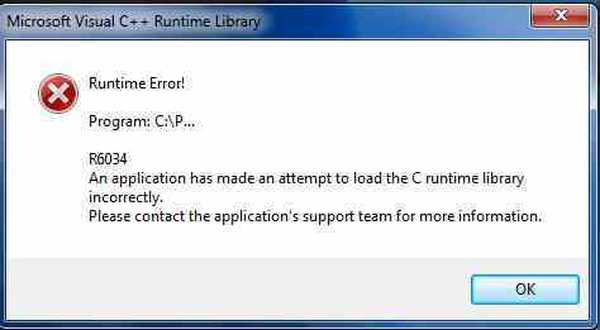
No Windows 10 e no Windows 8.1, você tem o excelente recurso de copiar qualquer mensagem que apareça na tela usando apenas dois botões no teclado e, em seguida, colar a mensagem imediatamente para o seu contato de suporte para sistemas Microsoft para que ele possa ajudá-lo com o seu problema.
Tutorial: Copiar um texto de caixa de diálogo para a área de transferência no Windows 10 e 8.1
Solução 1: use a função integrada do Windows
Vamos pegar, por exemplo, a mensagem de erro “Microsoft Visual C ++ Runtime Library” que aparece na tela inesperadamente.
Neste caso, se você deseja copiar a mensagem para um documento do Word e salvá-lo para solução de problemas posterior, siga as etapas abaixo.
- Clique (clique com o botão esquerdo) na barra lateral superior do erro da janela (Exemplo: deve aparecer “Microsoft Visual C ++ Runtime Library”).
- Nota: Não clique (clique com o botão esquerdo) em “OK” para fechar a janela pop-up ainda.
- Pressione e segure no teclado o botão “Ctrl” e o botão “C”.
- Nota: Após pressionar “Ctrl” e “C” você pode clicar (botão esquerdo) em “OK” para fechar a mensagem de erro.
- Agora abra um documento de texto e nomeie-o como achar melhor.
- Clique (botão direito) no documento de texto e selecione no menu “Colar”
- A mensagem deve ser semelhante a esta:
[Título da janela]
Biblioteca de tempo de execução Microsoft Visual C ++
[Conteúdo]
Erro de tempo de execução!
Programa c: \ P ...
R6034
Um aplicativo fez uma tentativa de carregar a biblioteca de tempo de execução C incorretamente.
Entre em contato com a equipe de suporte do aplicativo para obter mais informações.
[ESTÁ BEM]
Solução 2: use uma ferramenta de terceiros
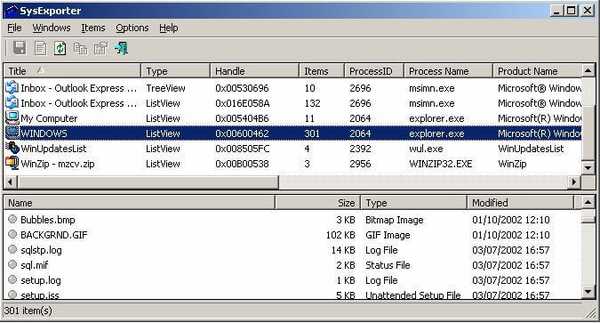
Caso queira copiar textos de caixa de diálogo mais complexos ou outras mensagens do sistema e não puder fazer isso, você pode sempre considerar uma ferramenta dedicada. SysExporter da Nirsoft é uma ferramenta portátil magnífica que pode ajudá-lo com isso. Ele também permitirá que você copie o texto dentro de visualizações de lista, visualizações em árvore, caixas de listagem, caixas de combinação, caixas de texto. Também permitirá que você arraste e solte palavras e frases específicas das caixas de diálogo, um recurso muito útil para erros específicos. Já mencionamos que SysExtractor é portátil e totalmente gratuito?
Agora você pode ver como é fácil copiar um texto de uma caixa de diálogo apenas pressionando alguns botões. Para qualquer opinião sobre o assunto, não hesite em nos escrever abaixo.
Nota do editor: Esta postagem foi publicada originalmente em agosto de 2014 e, desde então, foi reformulada e atualizada para atualização, precisão e abrangência.
- aplicativos windows 8
 Friendoffriends
Friendoffriends
![Todos os problemas corrigidos pelo Windows Update Rollup [maio de 2014]](https://friend-of-friends.com/storage/img/images/all-the-issues-fixed-by-windows-update-rollup-[may-2014].jpg)

